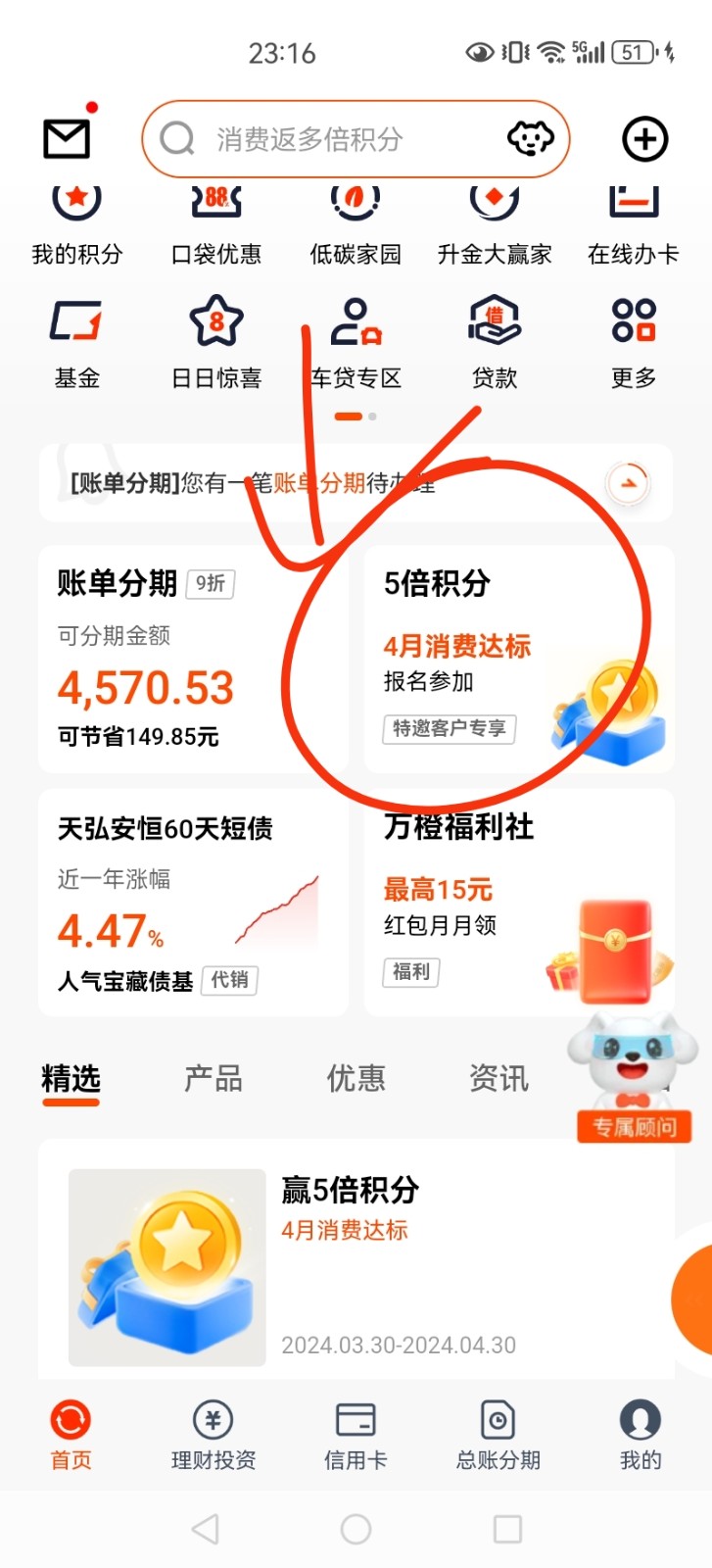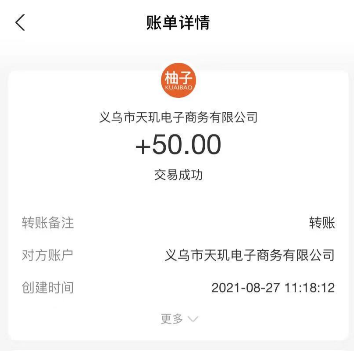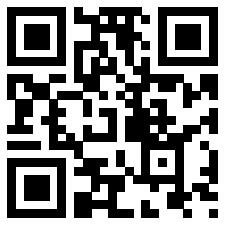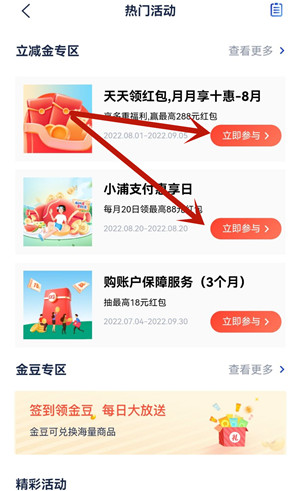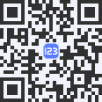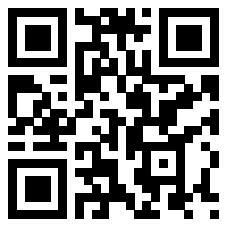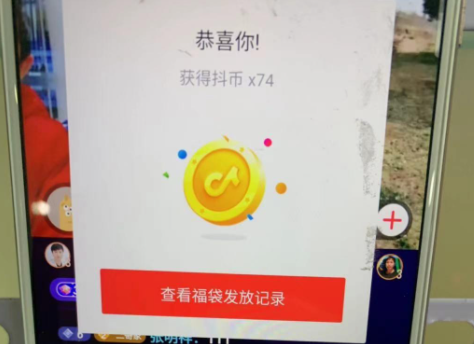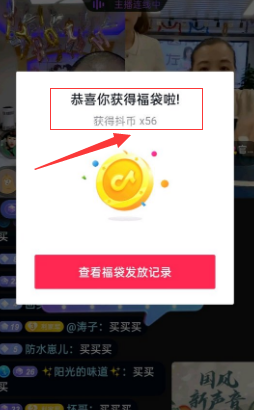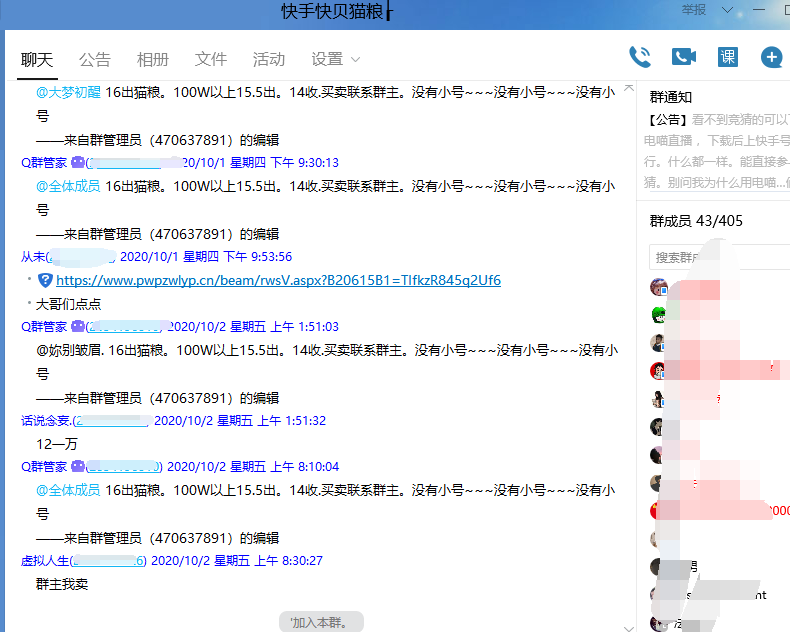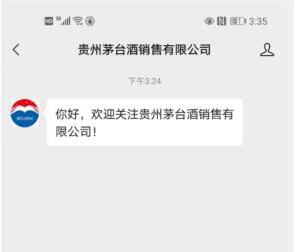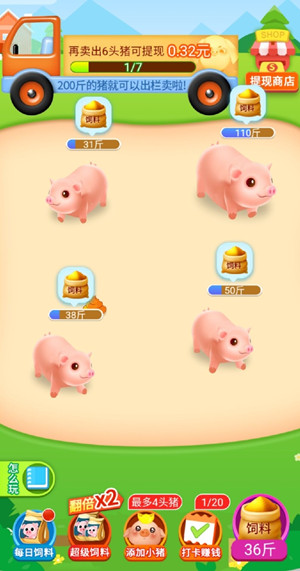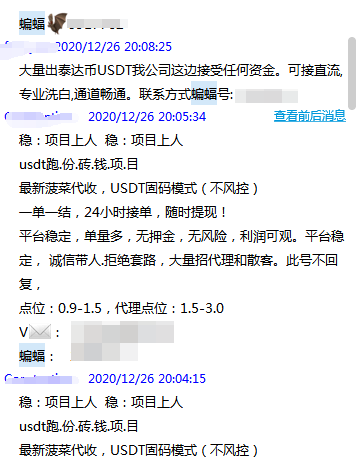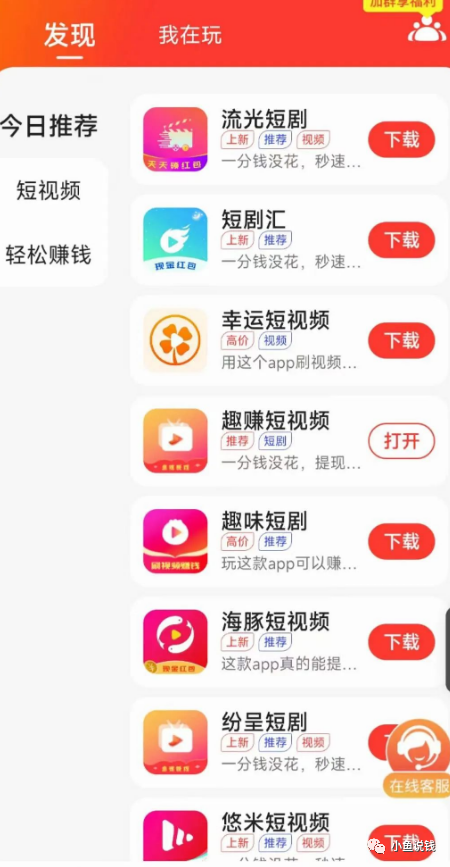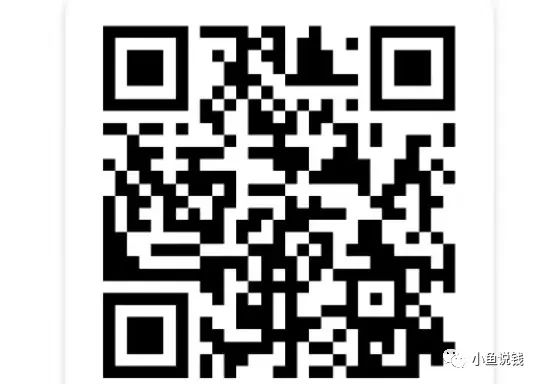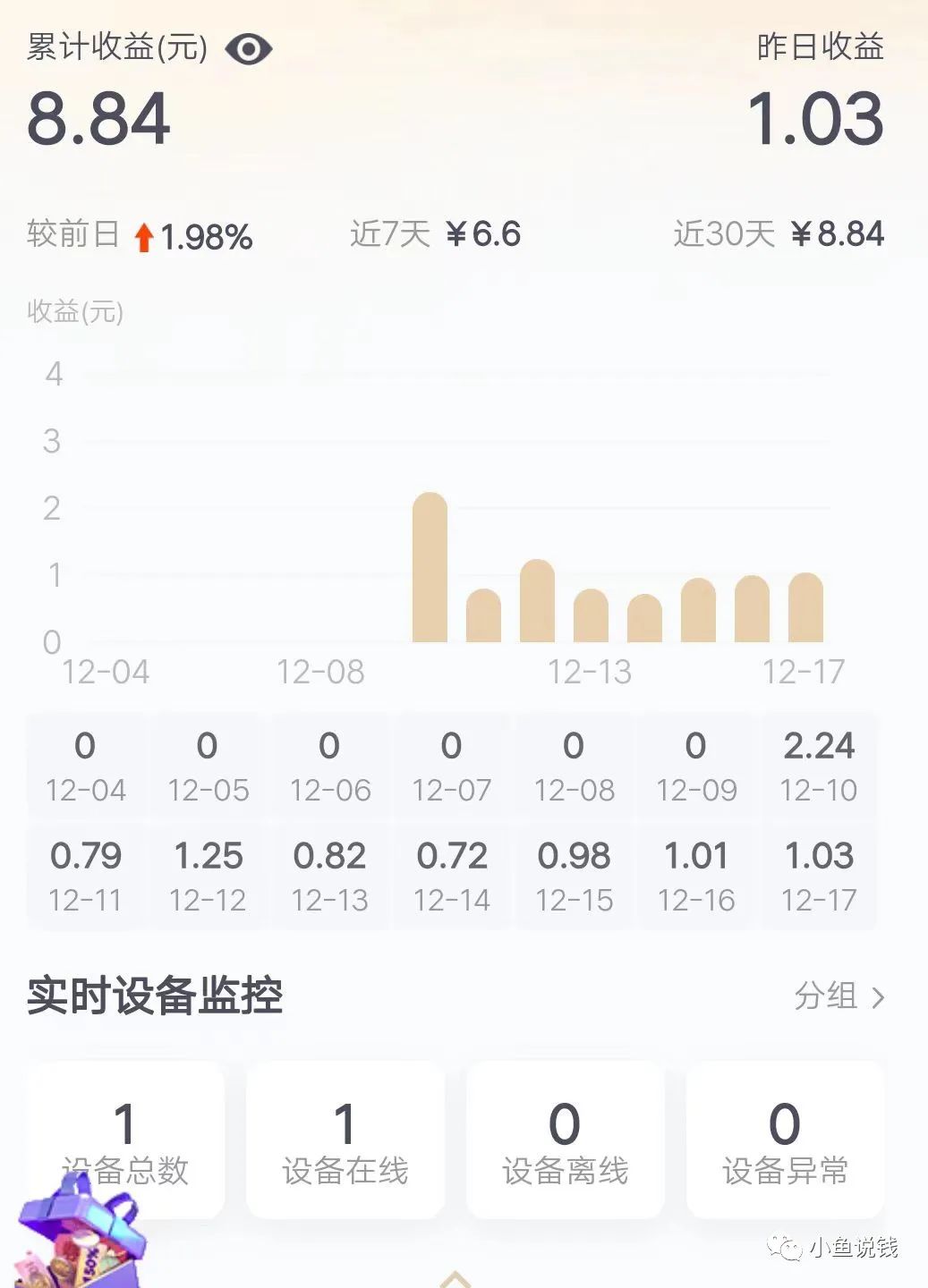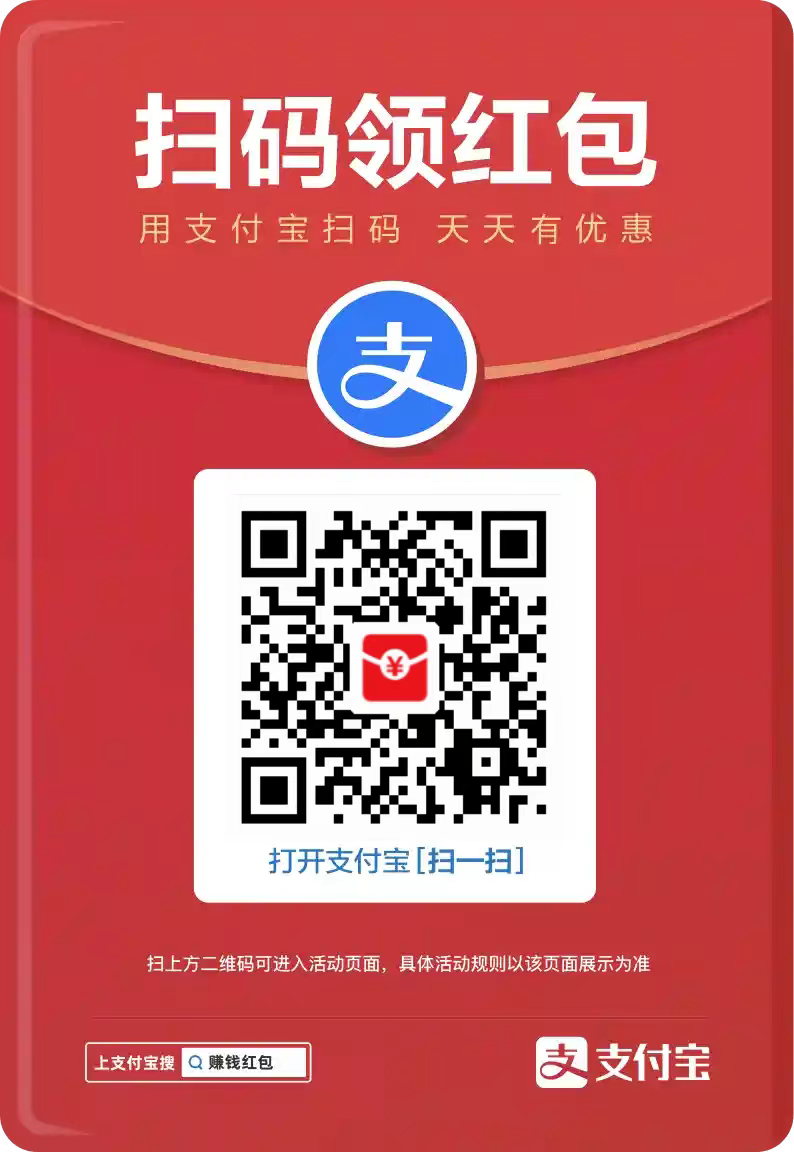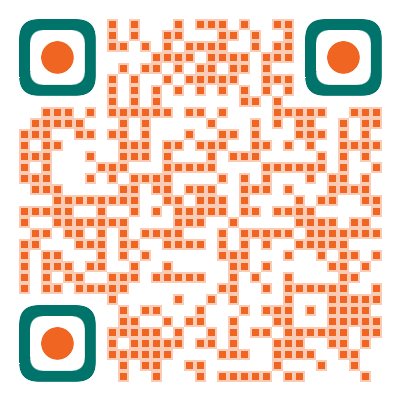京东云赚钱是真的吗?我的京东云无线宝上手指南!


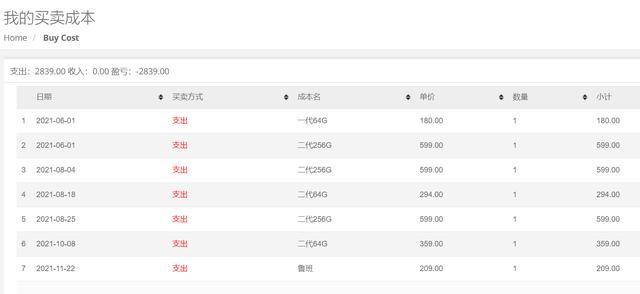
经过计算,除了一代64G和鲁班这两个坐享其成版本的拉胯货以外,在不考虑外接硬盘盒和硬盘的成本的情况下,其余几台设备都能在半年内回本,这收益率还是挺高的。
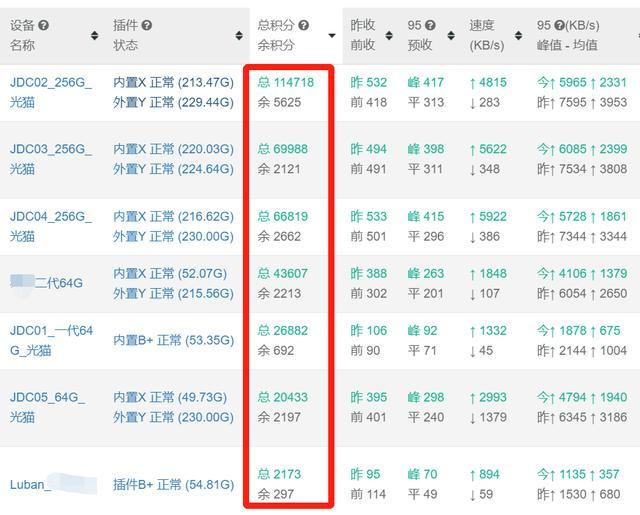

这次购入的4台京东云均为2代亚瑟版本,其中三台为256g,一台为64g。
具体是啥意思呢?举例来说,在节假日等业务需求量大、调度完善的时间段,一台2代264g亚瑟巅峰时期就能跑满100M的上行带宽,同时达到650积分(6.5元)的单日收入上限。
但是京东云在平时是跑不到这个速度的。为了在寒假过后继续充分利用上行带宽,因此本次选择了超额挂机,一次性购入4台。
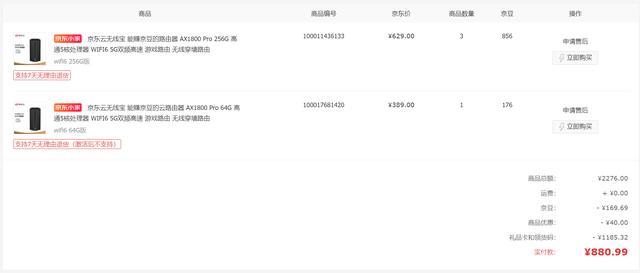
风险警告
关于收益,在网络环境已经设置好的情况下,收益完全取决于京东云官方的调度!并不由我们自己决定!
网络设置和地域、调度等因素都有可能造成收益不理想的情况!
网络设置和地域、调度等因素都有可能造成收益不理想的情况!
网络设置和地域、调度等因素都有可能造成收益不理想的情况!
重要的事情说三遍。
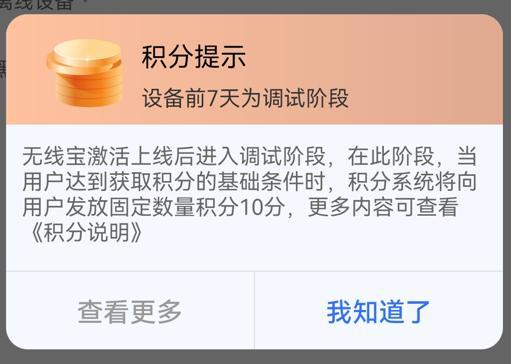
而且新设备在上机7天之后才能看到收益到底如何,此时已经过了7天无理由退换期,万一跑分不理想,存在设备需要倒手转卖,损失成本的风险。
因此建议大家先用星际比特等PCDN项目测试一下收益水准是否正常再说。
关于运营商的态度,对PCDN项目肯定是不支持的,毕竟已经影响到了运营商出售商业带宽的利益,已经有部分省份和地区开始打击查封了。
不过好在PCDN项目至现在为止并不属于违法行为,顶多只是违反了宽带运营商的内部规定,万一被查处了,最严重的后果也不过就是停掉宽带而已。
前置准备
如果和山东联通似的,有明确消息会封停运行PCDN服务的宽带的话,那就趁着路由器没开封直接退货吧,别费那个劲了。
2.决定你要使用的京东云上网方式。

不管用啥设备拨号,都需要在拨号设备里开启NAT1模式(全锥形网络)和UPnP功能。
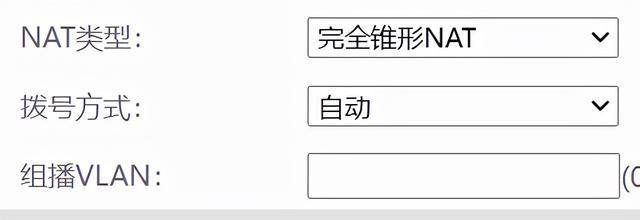
如果家里现有的拨号设备找不到NAT1设置选项的话,可以使用京东云作为拨号主路由。
3.测试网络环境。
把电脑直接用网线插到你的京东云准备插的设备上,别管是软硬路由等拨号设备,还是已经做了桥接的光猫。
对于移动宽带来说,需要至少为NAT3模式的网络环境才能获得正常收益。
4.确认网络环境正常后,还是建议先别直接花钱买设备,上马京东云。
关于收益与回本时间。
京东云2代64G、128G、256G 三种型号对应的上行网络带宽基本在50M、70M、100M。但是实际情况是,非寒暑假或者重要节日期间,256G是跑不满100M的。
所以这次我多买了两台,争取在平日更好地利用家里的带宽。

以上为家里几台设备的收益详情,如果计入硬盘和硬盘盒费用,回本时间要适当延长。
再次重申,各人各地区运营商网络环境不同、宽带费用不同、使用的设备不同、调度情况不同,无法保证所有朋友都能达到这个回本速度,此处只是举我自己实测的例子。
注意事项
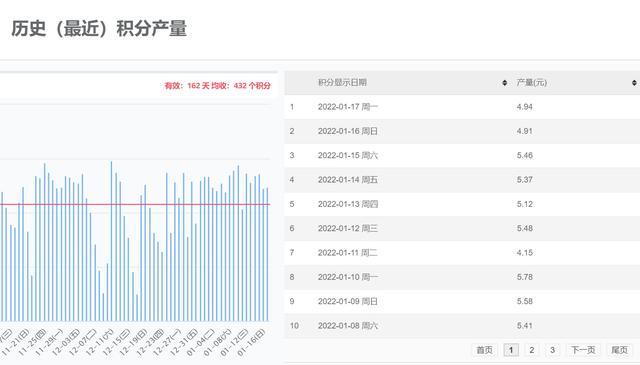
计算方法如下,以我手头日均收益最低的那台2代256g为例:
硬件总成本为:路由器599元+硬盘盒50元+硬盘200元=849元;
年化净利润预估为:日均净收益3.97*365天=1449元;
第一年年化收益率为:(1449-849)/1449=70%.
第二年的话,如果收益不变,回报率为170%。
当然这只是理想状态下的收益预估,京东云的习惯是新一代产品出来之后,旧款收益大幅下调。但是只要不是太过分,撑过了硬件回本期后,怎么说都是不亏的。
一、绑定设备
1.给京东云插电插网线后,用手机搜索JD开头的无密码WiFi,连接该WiFi。
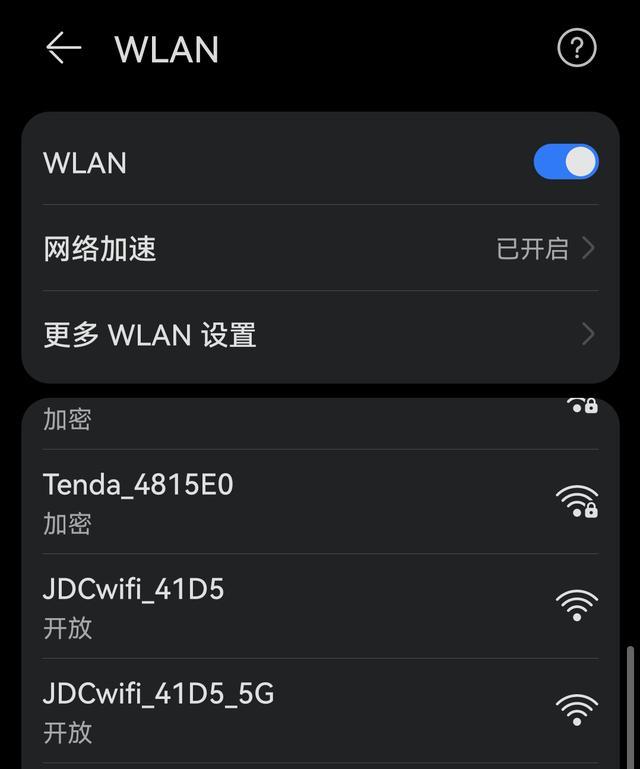
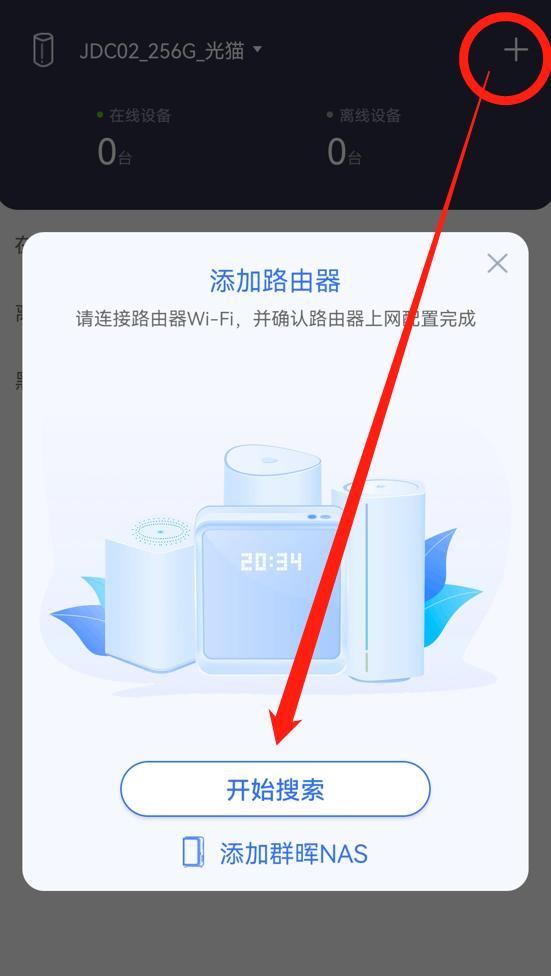
3.点击立即配置。
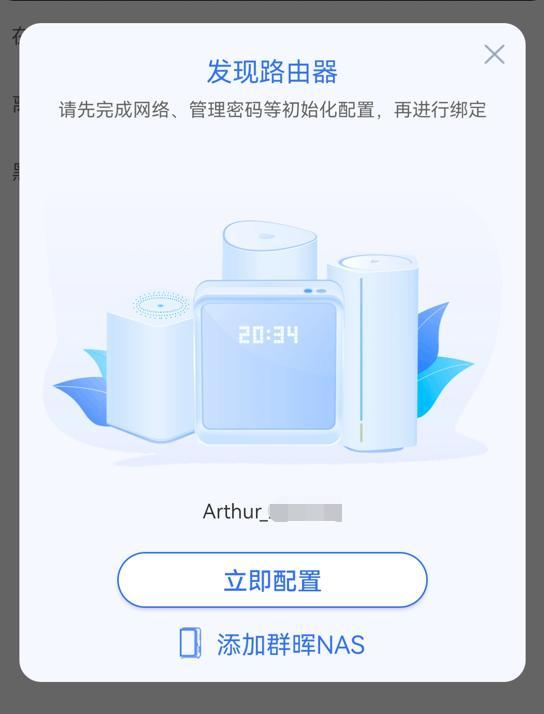

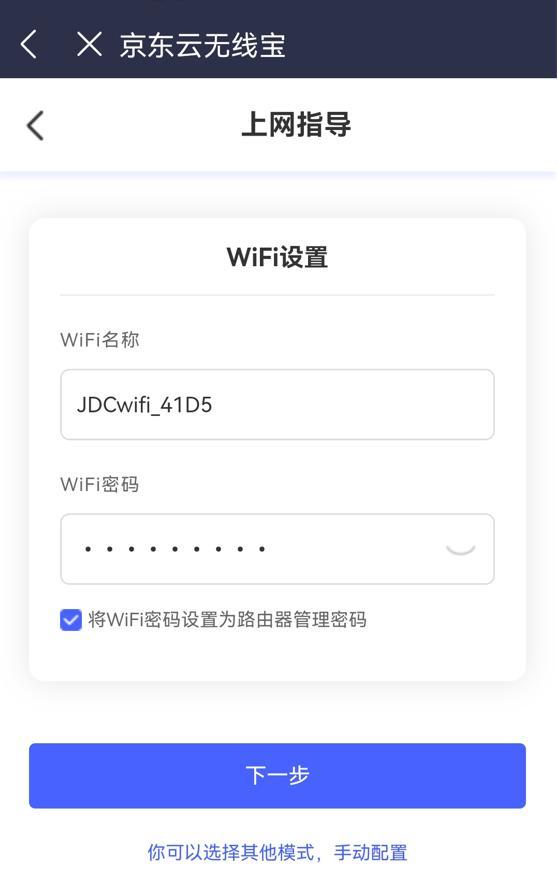
设置设置密码后京东云的WiFi信号会短时间重置,过一段时间后再次使用刚才输入的密码连接该WiFi。
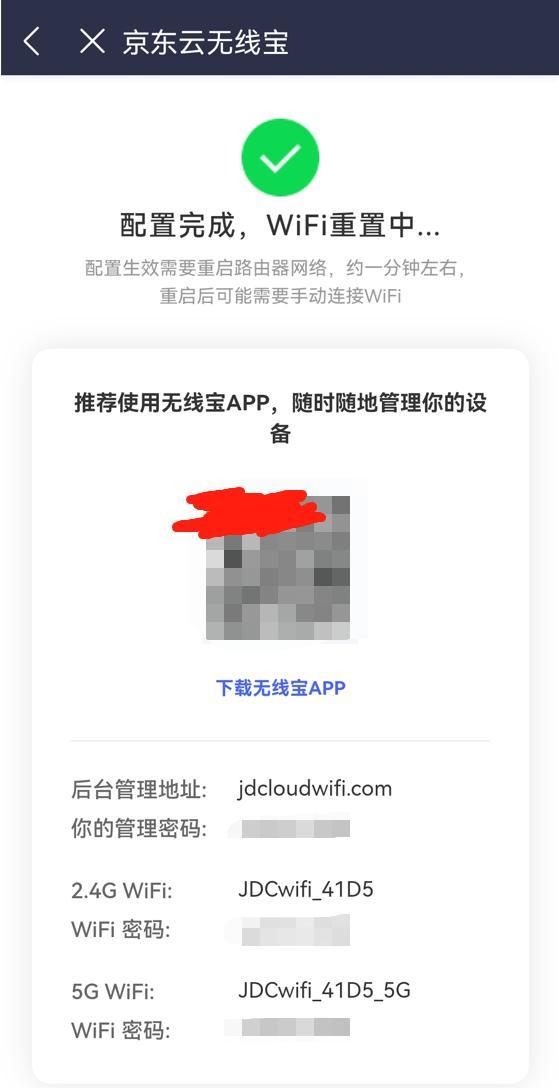

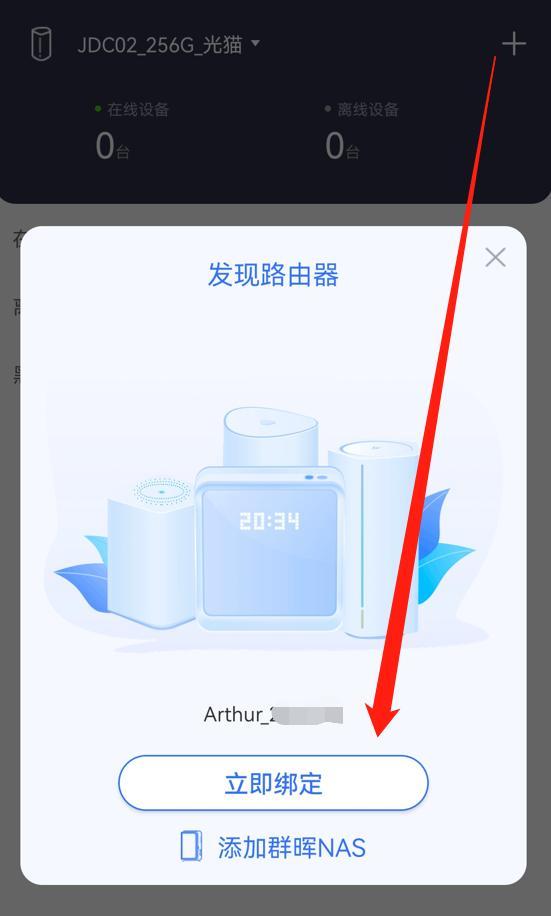
6.绑定成功后,此时会有醒目提示,上机前7天内积分固定为10积分,一天一毛钱。
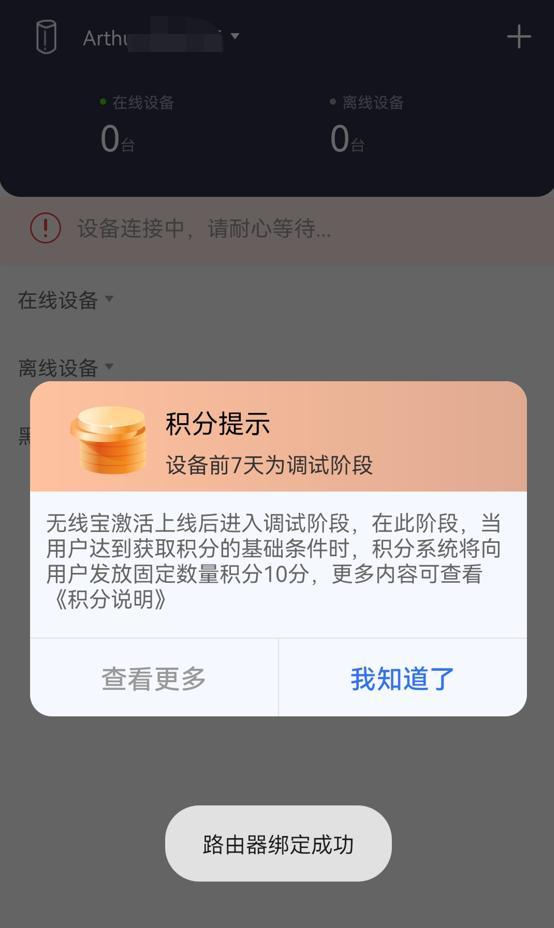
过了7天后才能知道自己的收益水平如何,而此时也无法7天无理由退货了。。。
二、京东云无线宝APP使用及设置
APP首页可以看到接入的设备信息,在顶部还能通过点击三角,下拉选择需要操作的无线宝。

点击底部工具栏,进入了我们需要重点设置的地方。
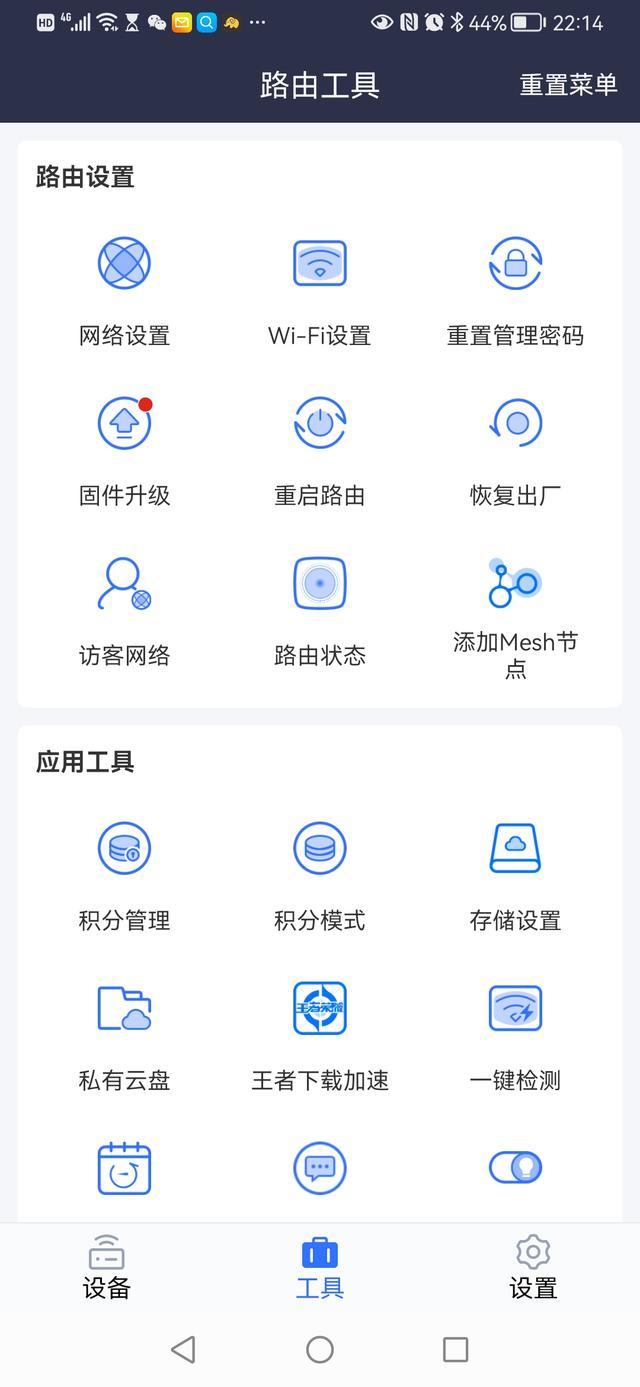
1.网络设置
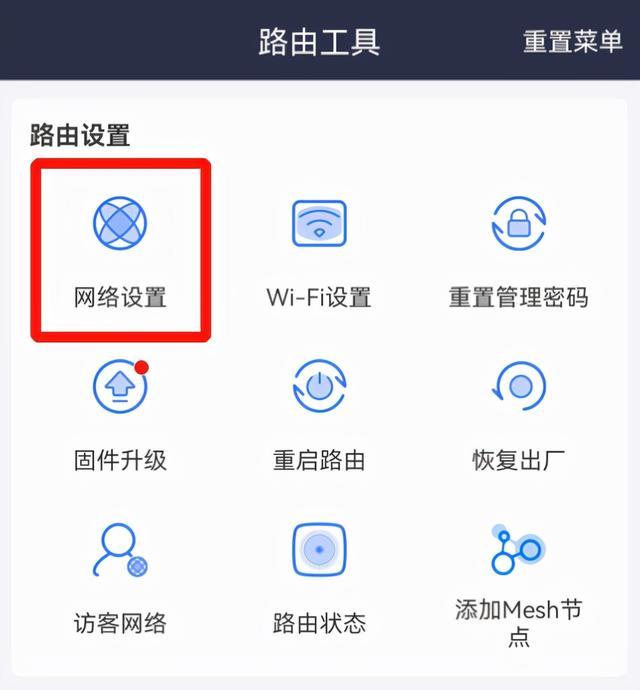
对于用京东云作为拨号主路由,下挂其他京东云的朋友来说,需要点击左上角“网络设置”,开启NAT1选项。
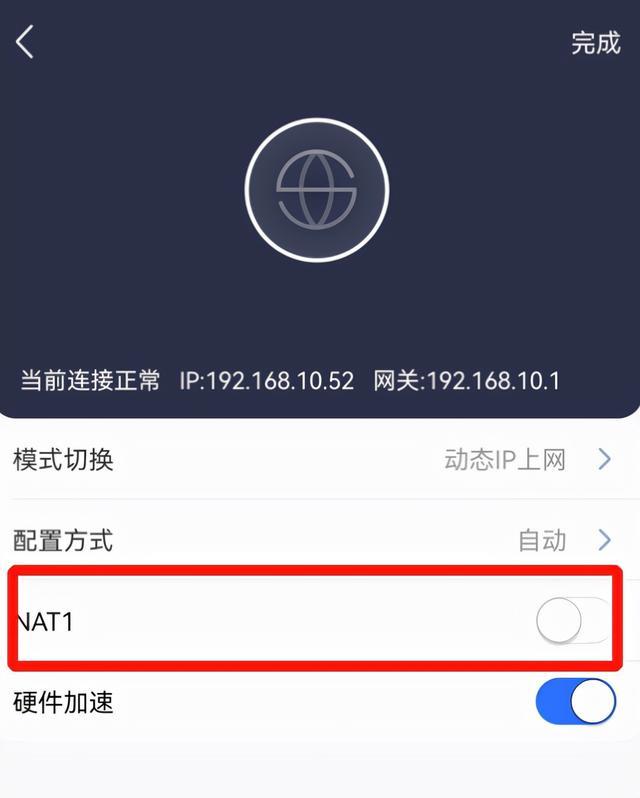
这里我因为不需要用其拨号,没有启用。
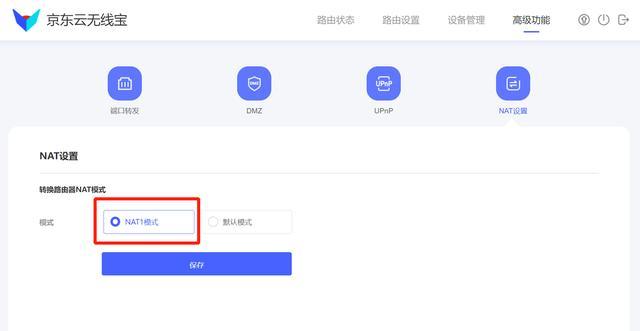
2.Wi-Fi设置
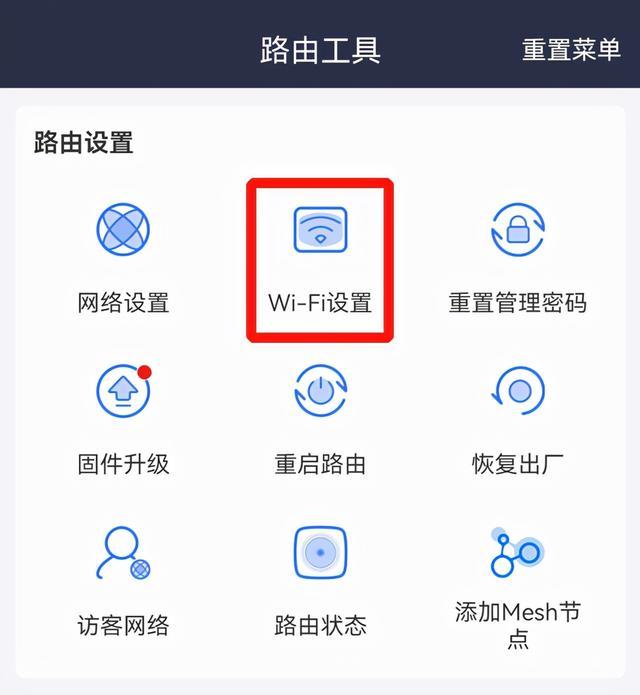
想使用京东云WiFi上网的话,可以进WiFi设置里调整一下2.4G和5G的发射功率等。
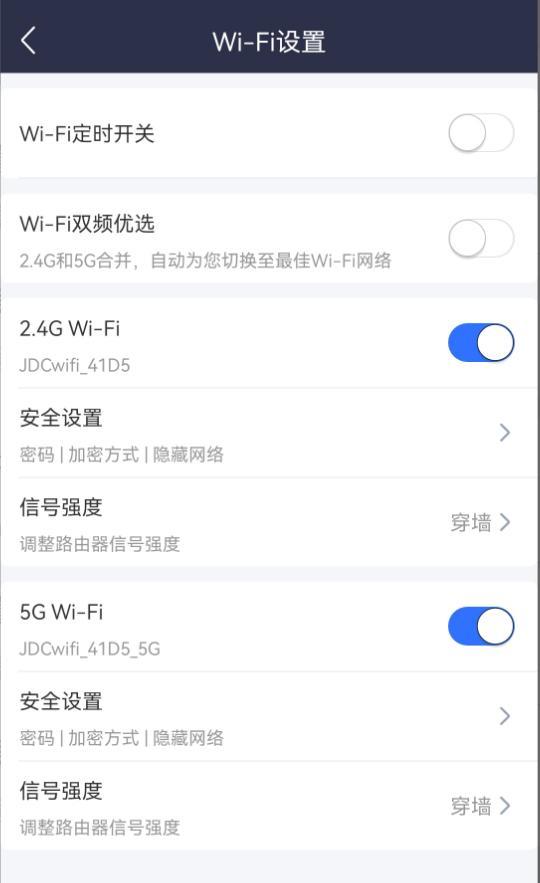
这里建议关闭双频优选的选项,容易出现各种兼容性问题。
如果打算纯当矿机用的话,等后面所有设置选项完成后可以把WiFi全关了,减少辐射,也能省点电。
3.固件升级
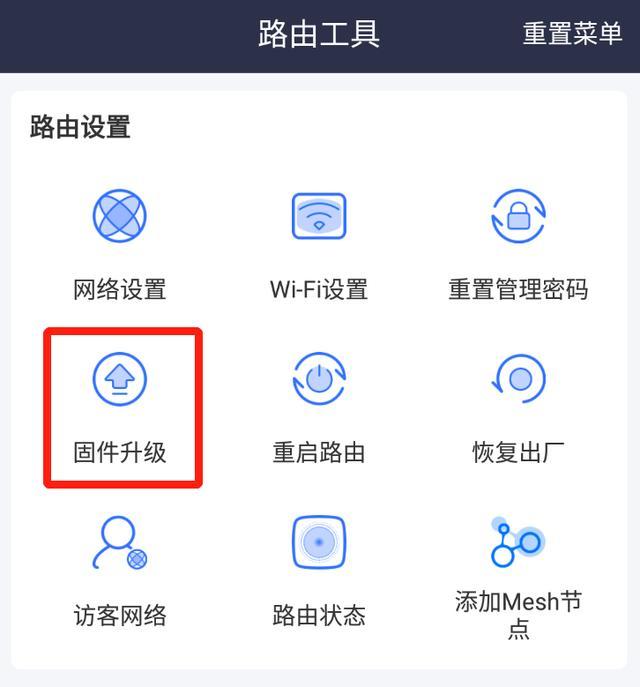

4.路由状态
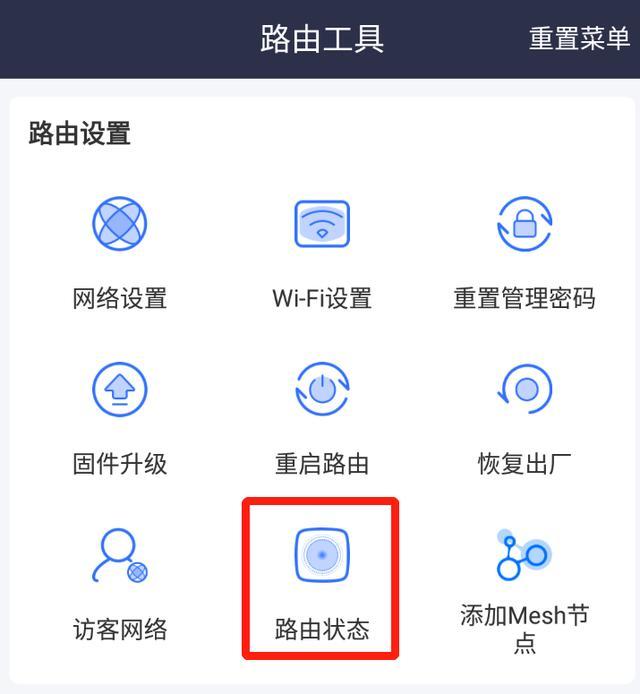
进入路由状态功能,在这里可以查看上下行网速,路由器的CPU、内存占用率和跑分插件占用的缓存空间、运行情况。
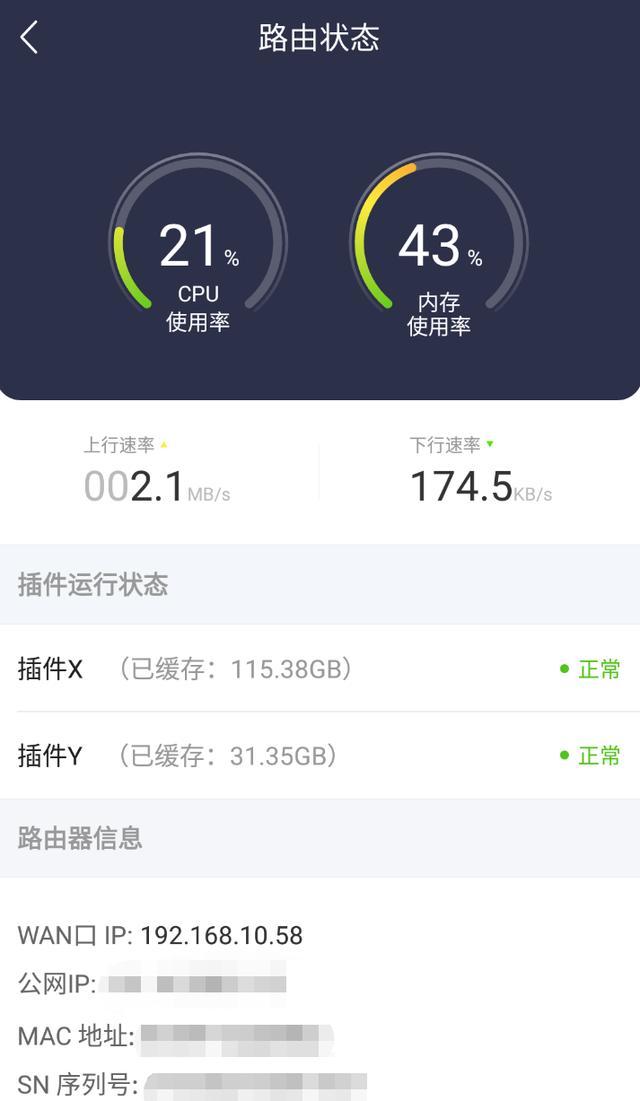
这里需要注意,如果用京东云作为拨号主路由,下挂其他路由器的话,这个界面显示的速度是其本体与所有下辖设备上下行速度的总和。
如果想要得知作为拨号主路由的京东云的单独速度,则需要用这个总和减去所有下辖京东云单独设备的和来自行计算。
5.积分管理
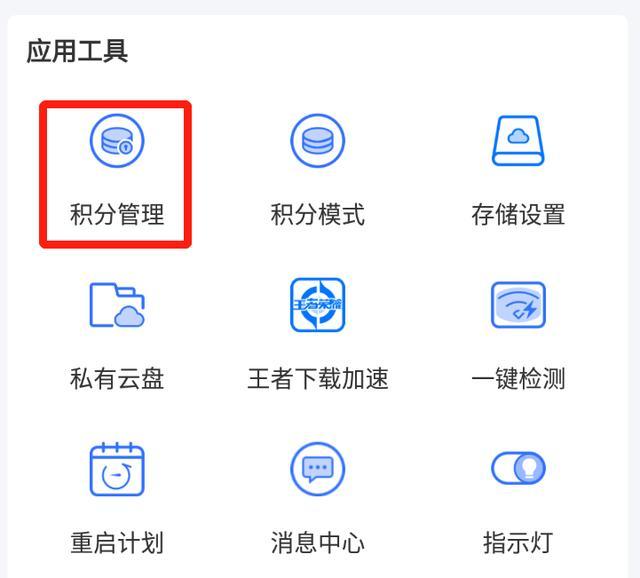
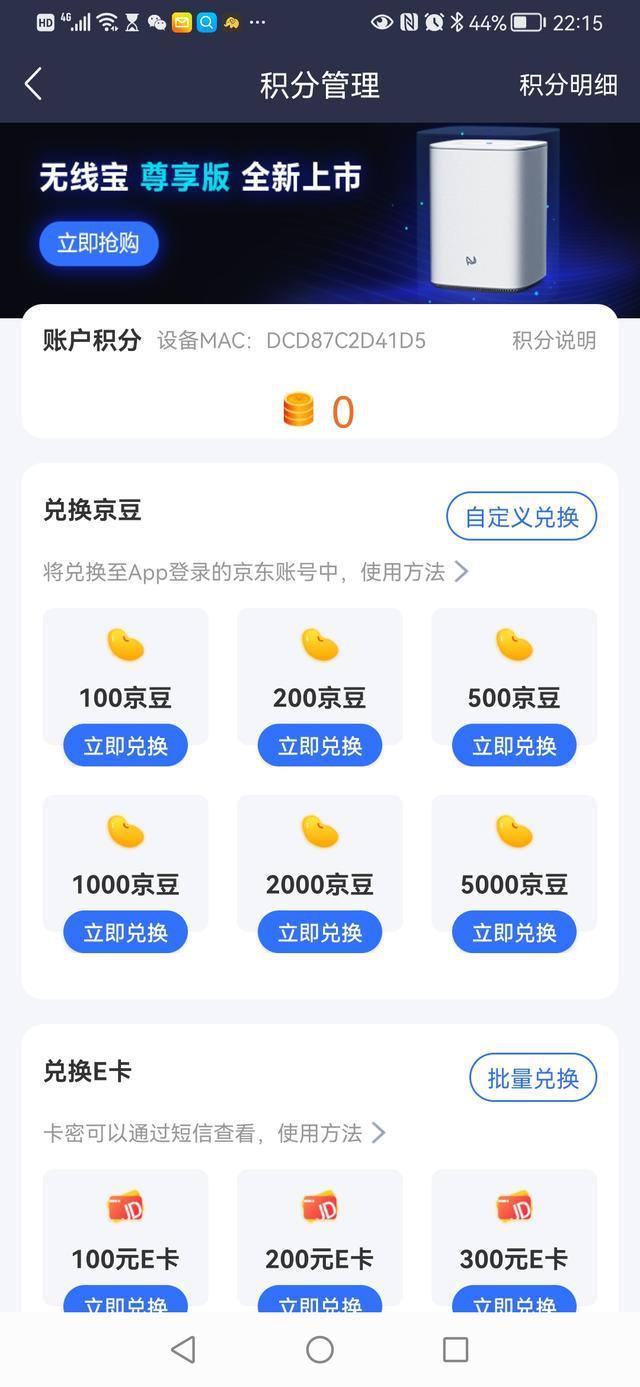
点击右上角积分明细,可以查看设备每天的积分收益。因为新购入的京东云这里数据均为0,所以下图以之前的2代256G版本为例。
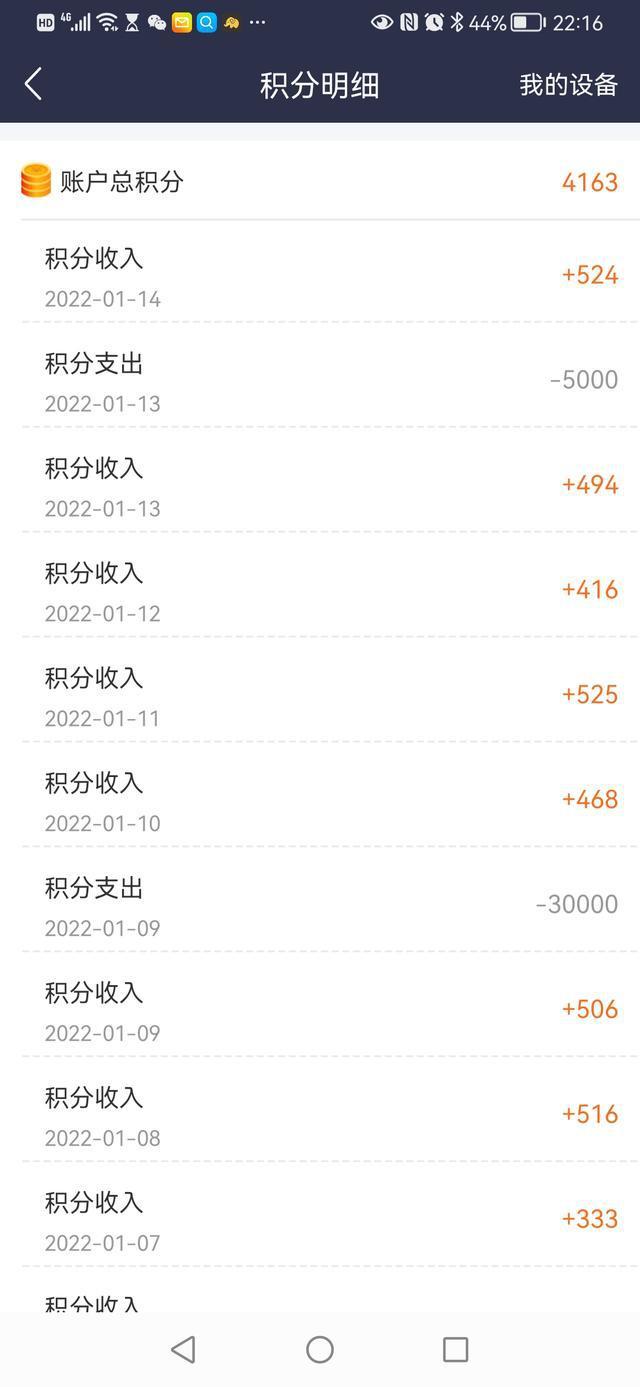
在这里,继续点击右上角我的设备,可以查看同一个账号下绑定的所有路由器单日的收益。
6.积分模式
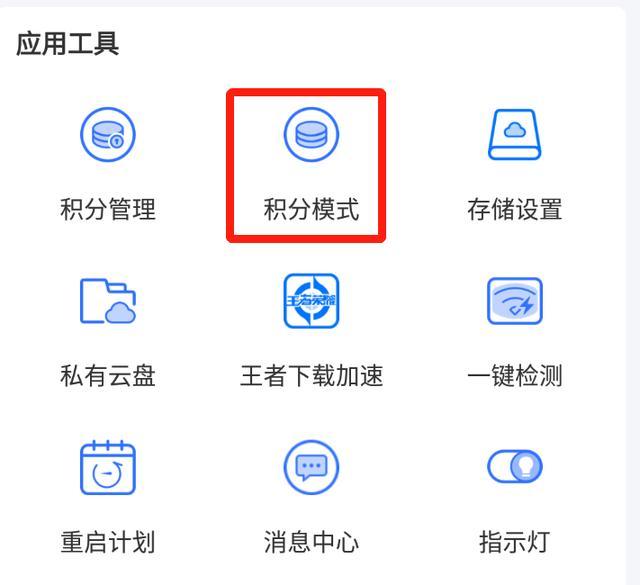
进入积分模式,如果以赚取积分为主要目的的话,这里先选择积分优先。
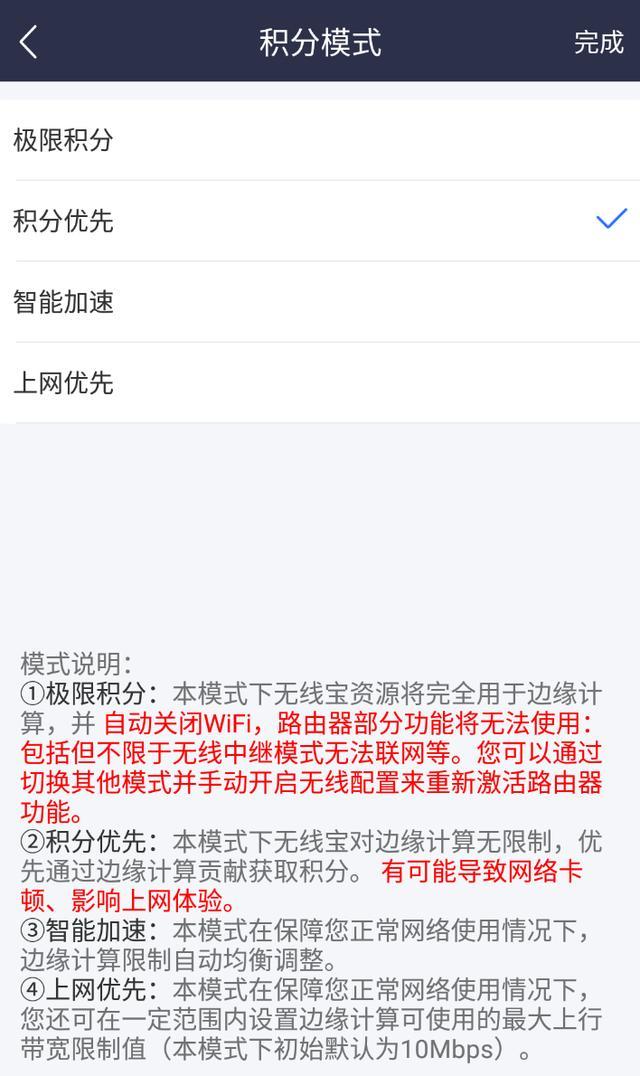
对使用最新固件的2代256G的设备来说,还有一个极限积分模式,但是会关闭WiFi信号,这里我们先不选,最后设置完之后再考虑是否开启。
7.存储设置
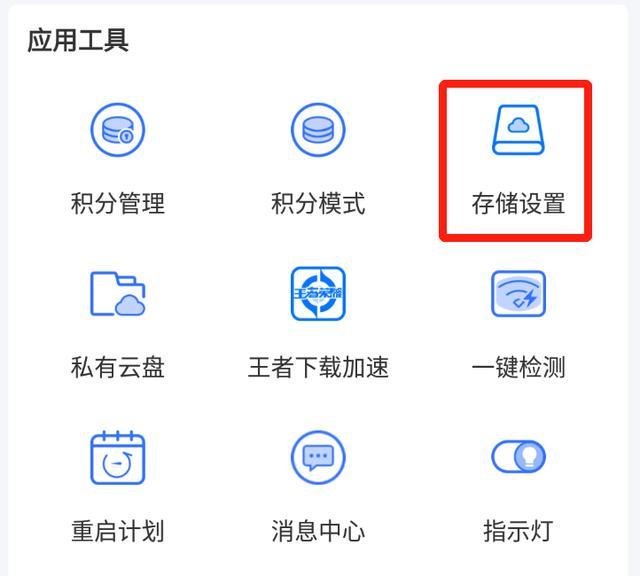
如果要外接固态硬盘等设备跑分,需要进入存储设置,确认内置存储已经勾选了边缘存储计算。
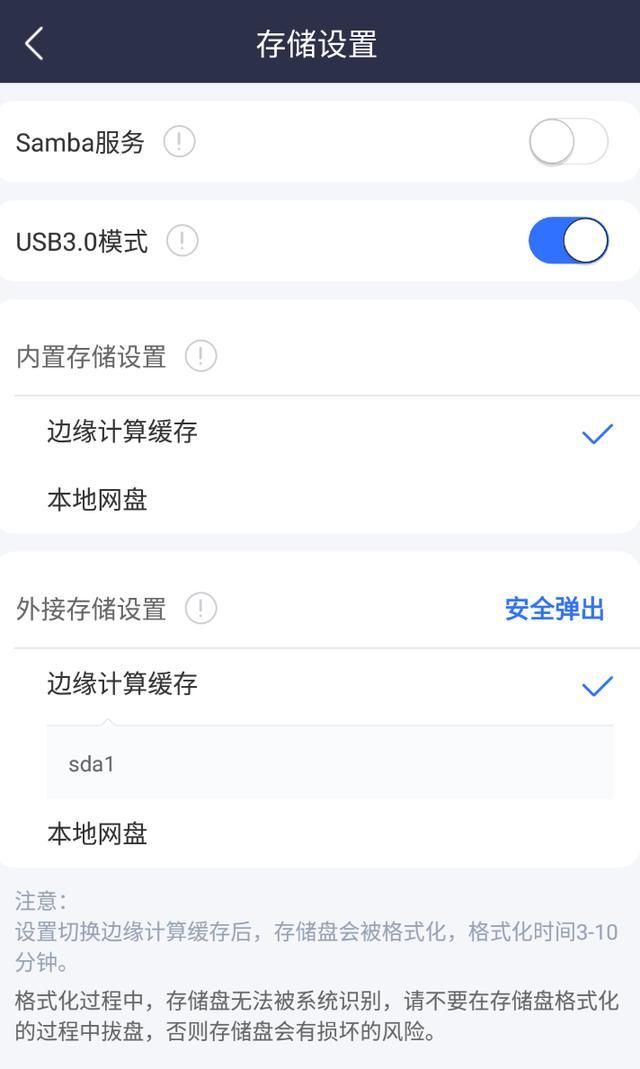
如果要外接固态等设备跑分的话,外接设备也要勾选边缘存储计算。
当然如果你要是想用存储空间来作为局域网内的简易网盘的话,可以打开samba服务,并且勾选网盘功能即可。
打开USB3.0功能,能让外接的USB设备读写速度更快。注意这里USB3.0会和2.4G无线信号干扰,请酌情决定。
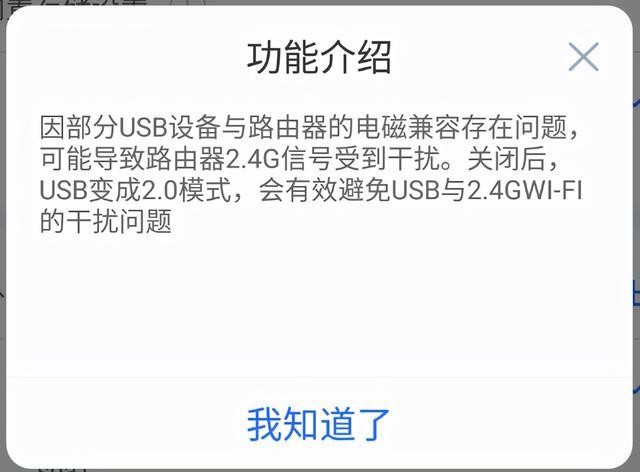
8.一键检测
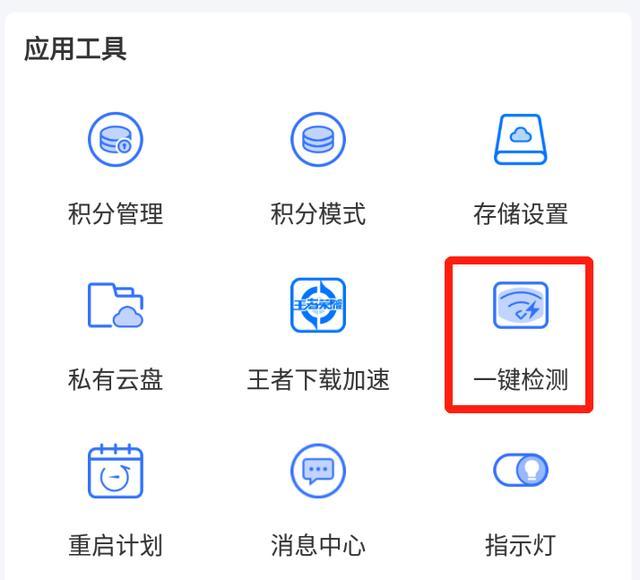
进入一键检测功能,在这里可以对路由器跑分的网络环境进行全面检测。

新版APP与固件的检测项目挺详细的,边缘计算检测功能可以简单了解下网络环境是否适合跑分赚钱。
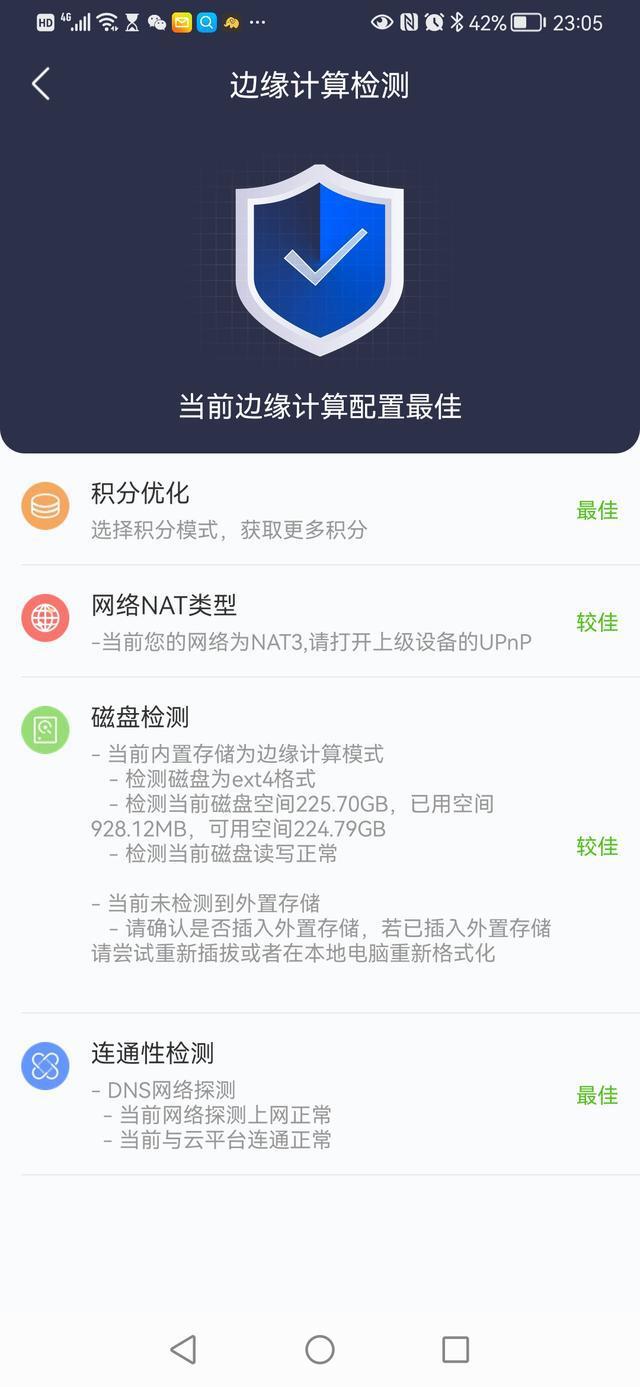
注意如果是移动家用宽带的话,网络NAT类型大部分都是NAT3。不管你在上级设备有没有打开UPnP功能,检测后会提示你打开。确认拨号设备已开启UPnP功能的话,这里忽略即可。
9.插件报名
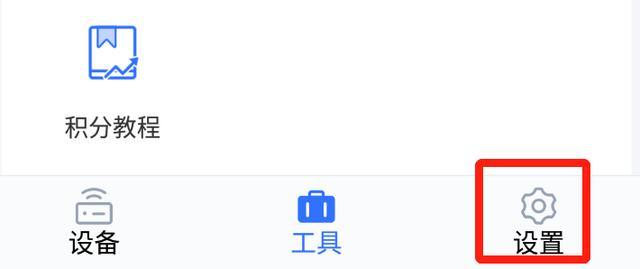
对于二代128G和256G版本,点击底部设置后,可以看到插件报名。
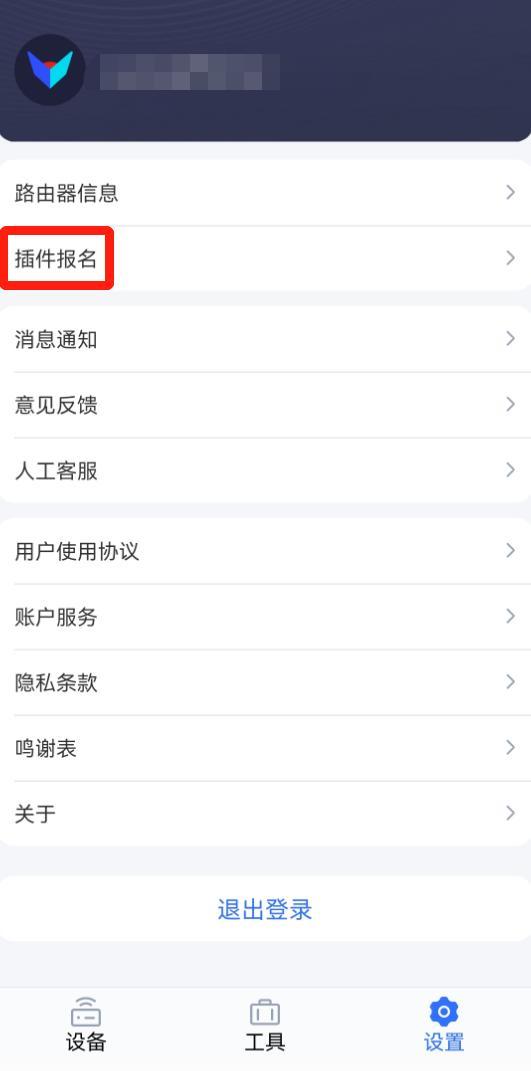
如下图所示,京东云的插件分为三种运行模式,2代256G版本默认是内置双插件的,
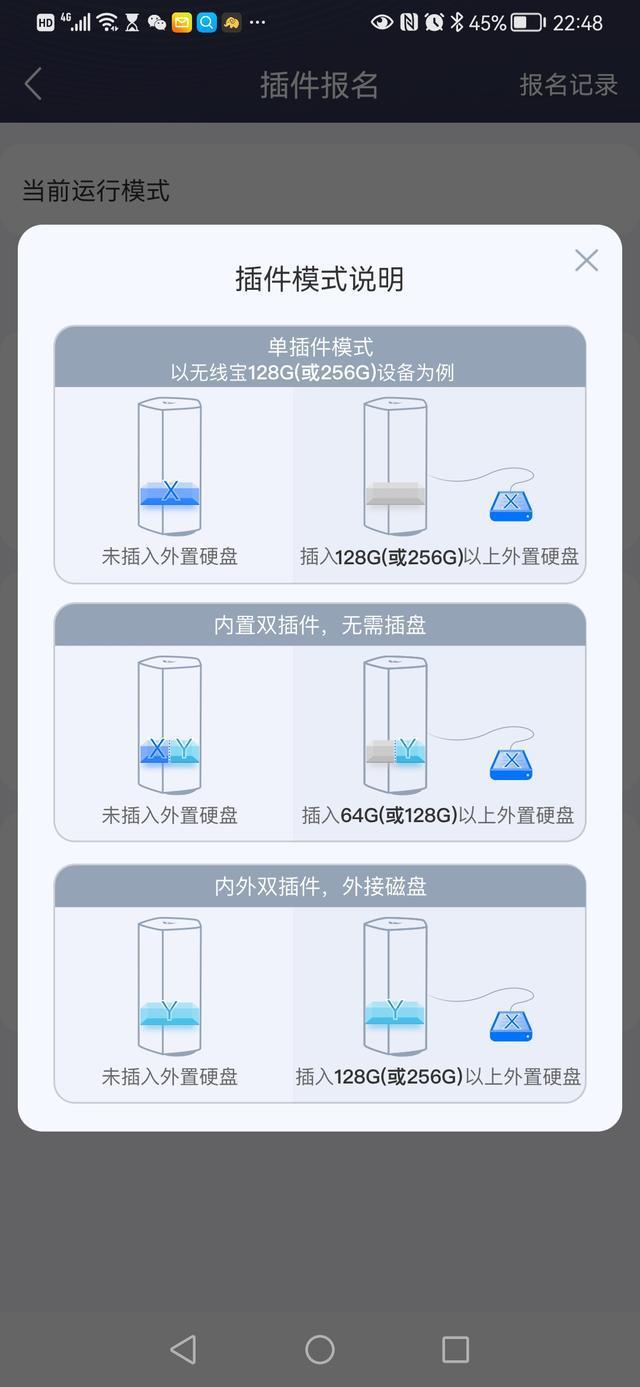
个人建议外接设备后选择内外双插,这样可以充分利用缓存空间。

报名插件并不是即时生效的,每月月中和月末有两次统一更换插件的机会。需要注意的是,报名更换插件会清空路由器本体eMMC和外接存储上的所有缓存文件。
这里有个小技巧,报名插件后,在插件刷新清空缓存前将外接设备拔下,这样外接设备上的缓存内容就不会被清空。插件更换完成后直接插回去,就能利用之前的缓存文件继续跑分,节约大量重新下载缓存内容的时间,更能保证收益率。
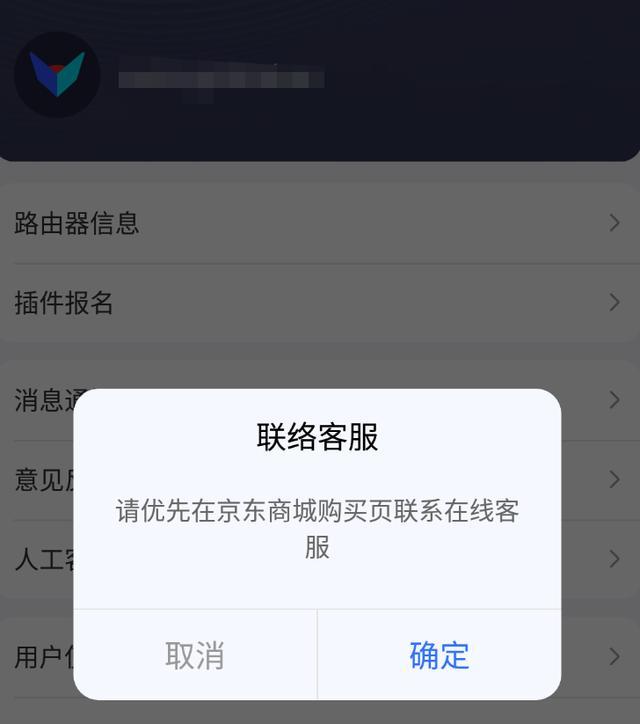
三、京东云使用技巧
1.京东云作为拨号主路由,打开NAT1和UPnP功能
如果家里没有合适的拨号设备,那么用京东云来作为主路由也是可以的。

主页面会显示各种网络速率状态、路由器的网络信息和存储空间类型、占用率等各种信息。
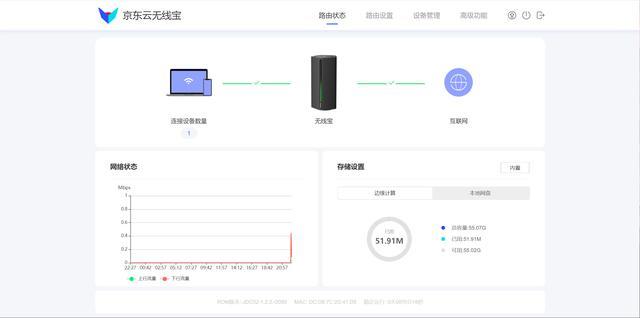
京东云想要正常跑分,就需要将自身的端口开放给外网访问,这样才能流畅与局域网外通信,产生数据交换。
路由器开放端口的方法大致有手动端口映射、DMZ和UPnP三种。
抛开手动映射不谈,DZM和UPnP功能是冲突的。DMZ功能只能让一级拨号设备下的某一台设备的全部端口暴露在网络上。如果是作为主路由的拨号设备下面还要接多个京东云的话,只能选择打开UPnP,不能启用DMZ,否则只有被绑定DMZ的那一台京东云能正常跑分。
高级功能——UPnP设置项中,可以打开作为主路由的京东云的UPnP功能。如果不用来做主路由的话,这里可以不设置。
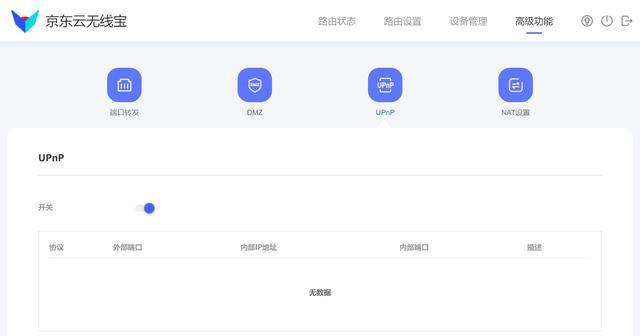
然后如果在APP忘了设置NAT1的话,这里也可以设置。
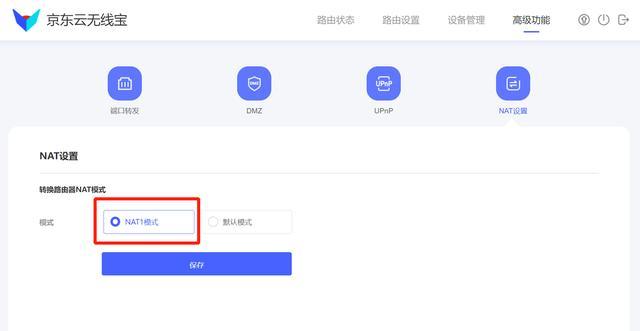
2.京东云无线宝做二级路由器时,从一级路由器下使用内网ip进行访问设置
京东云这个路由器的浏览器管理页面挺特殊的,一般情况下,只有用网线或者WiFi连接到这个网络时,才能通过IP地址访问管理页面。
如果作为二级路由,用上级路由给它分配的内网IP(比如192.169.10.56)访问,是无法进入后台管理页面的。
但是很多只用京东云跑分的朋友会选择关闭WiFi,让它静静地作一台矿机,这种情况下,偶尔想在PC端通过浏览器进入后台管理页面,要么得插网线,要么得先手动打开WiFi信号,连接后方可进入管理,挺麻烦的。
所以这里我们最好进行一下小设置,解决这个问题,在不连接京东云WiFi的情况下,随时通过内网IP进入后台管理。
点击高级功能,进入端口转发选项;
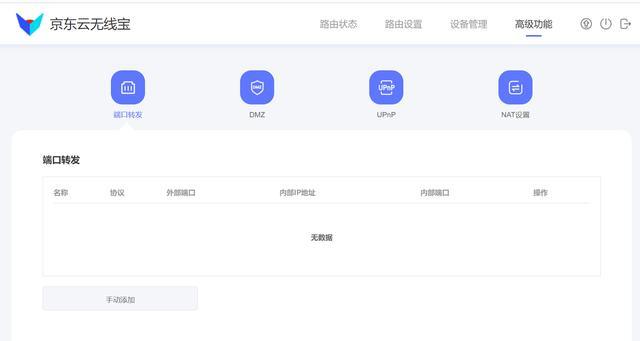
创建如下的端口转发方案,将内部80端口转发到外部8888端口上。当然这里的名称和8888端口也可以换成其他的,只要方便自己记忆即可。
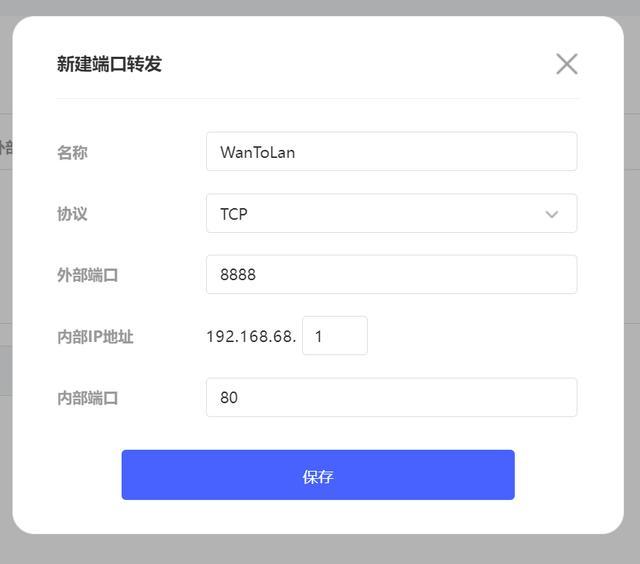
设置完成后页面如下:
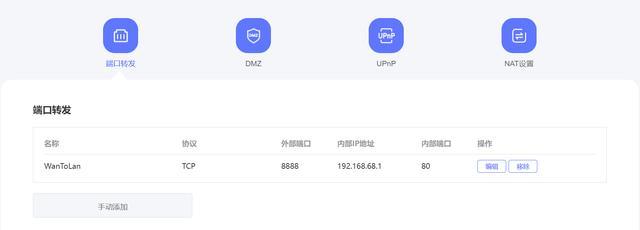
此时我们就可以通过京东云的内网网址+8888端口号来访问后台管理页面了。
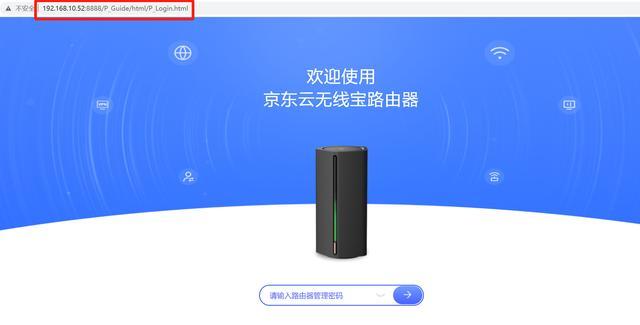
3.京东云使用外接设备扩充缓存空间的操作步骤
京东云自带一个USB3.0的Type A口,可以通过插入U盘、硬盘盒等外接设备来扩充缓存空间,提高缓存命中率,进而提高挂机收益。
很多朋友反映过一个问题,在京东自营渠道购入的全新sata3固态硬盘,通过硬盘盒插在京东云上时,京东云却检测不到硬盘。
这其实是因为硬盘没有被正确分区引起的,实测外接设备被格式化为ntfs格式时,京东云即可检测到外接设备上的分区,并可以将其重新格式化为跑分用的ext4格式。
对外接设备进行分区格式化的操作步骤如下:
先把外接设备插到电脑上,在磁盘管理页面,可以看到新硬盘存在一大块未分配的空间。
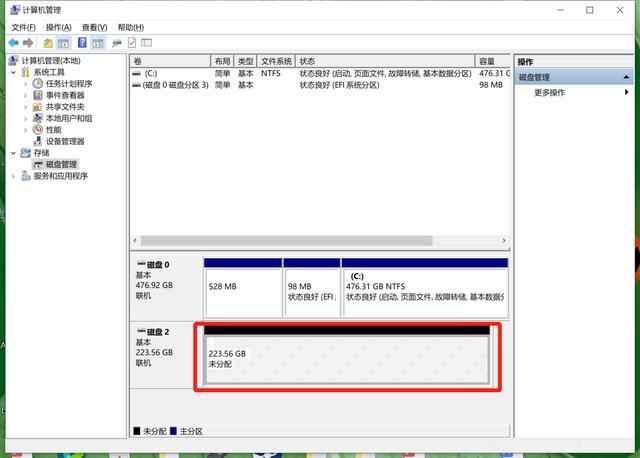
对于之前使用过的二手硬盘,可能会存在已有的分区:
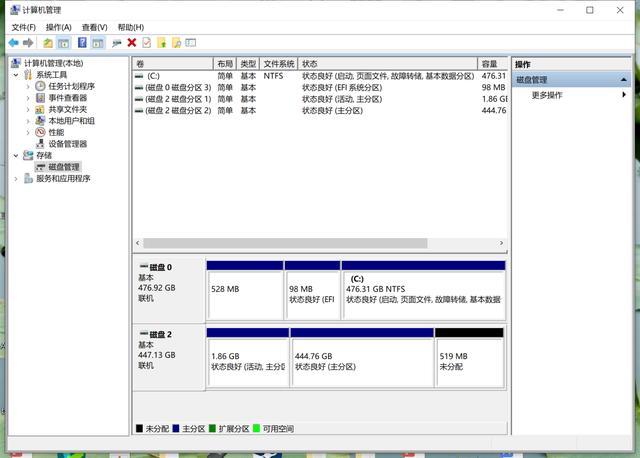
右键点击新磁盘未分配的空间,选择“新建简单卷“:
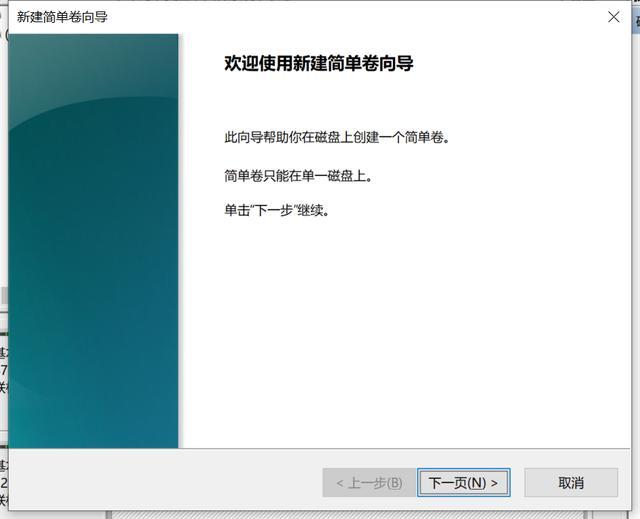
一路下一步:
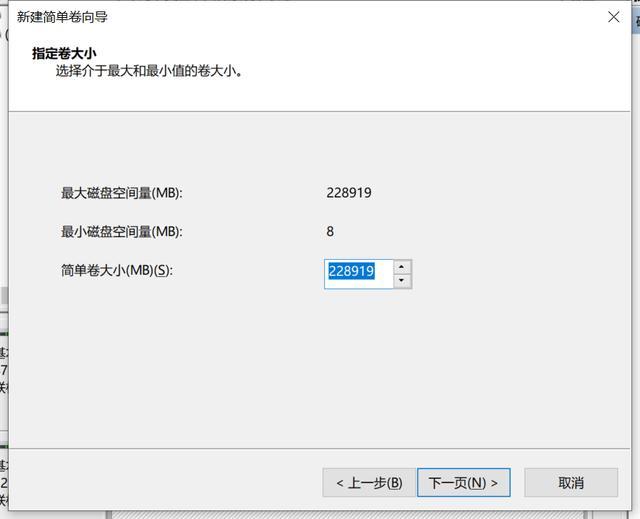
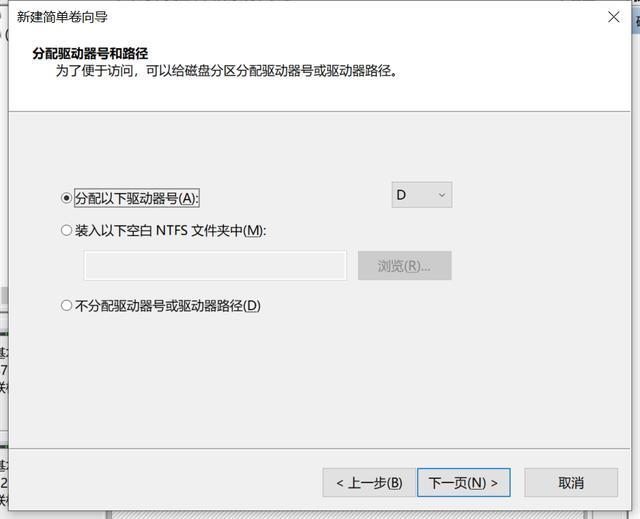

之后就可以在”此电脑“中看到新建的D分区了。
然后把这个分区格式化成ntfs格式的磁盘插到京东云上,在京东云APP的存储设置选项中,一开始是这样的:
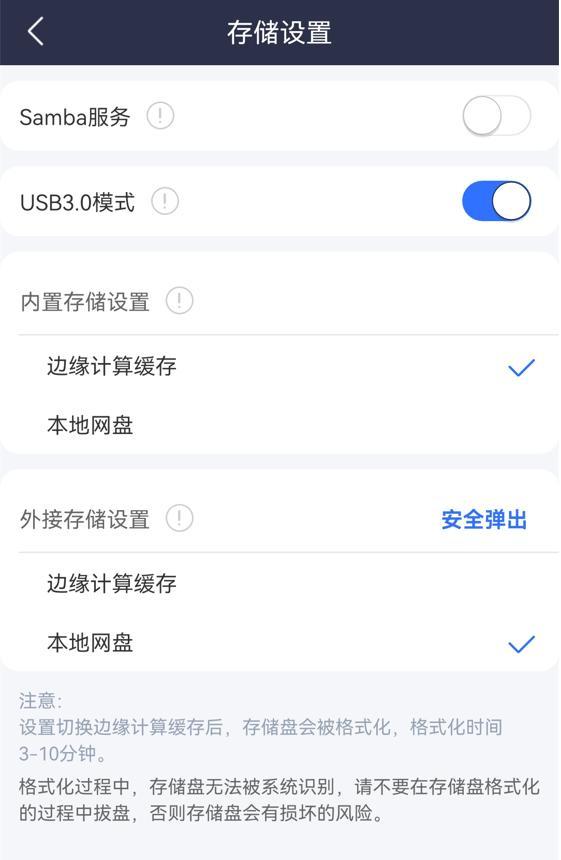
外接存储设置会默认作为本地网盘使用。接下来将外接存储设置改为勾选边缘计算缓存即可。
稍等3分钟,回到PC浏览器管理页面,可以在首页看到外置存储已经成功作为边缘计算模式工作了。
4.云监工
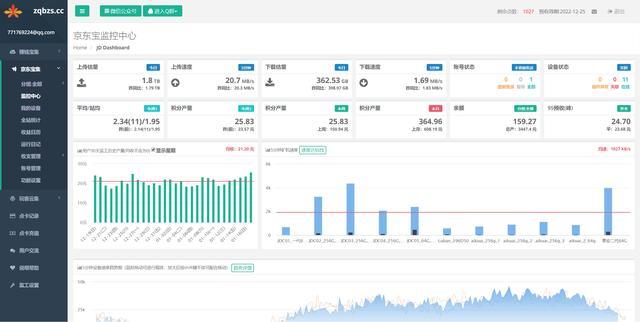
设备的系统资源占用率、上传下行速率、每日收益、回本时间估算等都是很实用的功能。
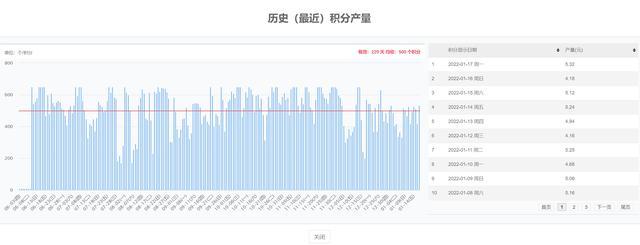
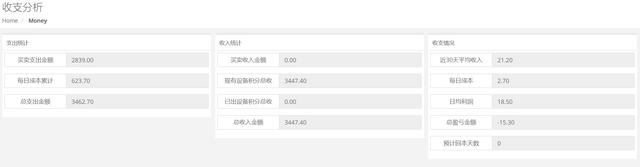
需要注意的是这个工具是需要收费的,每监控4台设备,一天的费用是1毛钱。个人倒是感觉完全可以接受,毕竟管理起来方便得多。
四、选购建议
大杰克卖京东云,除了要赚PCDN的抽成,还要从路由器本体硬件上赚钱的。
因此,当京东云不断推出新产品时,基本可以预见到的是,会相对扶持新产品的收益水平,来打到推销新品的目的。
所以个人的建议是,买新不买旧。
目前京东云较新的是2代的亚瑟版本,如果入手的话,建议先从这里面的3款型号,根据自家宽带性能来选择。
这积分上限看起来有点香,更高的上限代表可以投入更少的外接硬盘块数,综合算下来性价比不低。
本来想入一个给大家测测收益水平来着,可惜手速慢了几秒,没抢到,只能等以后补货后再说了。
五、其他配件
1.硬盘盒
关于京东云挂机用的硬盘盒,我自己用的优越者的这一款,之前陆续买了5个,这次又买了3个,平均入手价格在50多元。
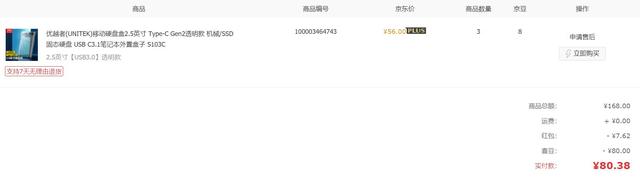
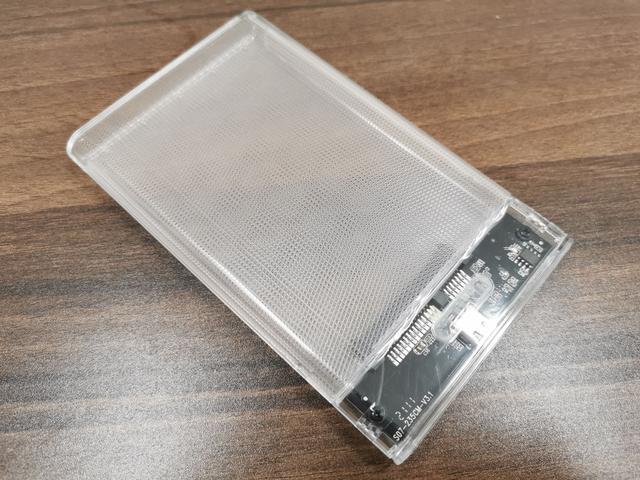
由于这种PCDN项目需要频繁读取硬盘尝试命中缓存,所以个人理解,对硬盘盒的4K读写性能还是有要求的。

ASM235CM主控是现阶段口碑较好的硬盘盒主控之一,固态硬盘放里边不仅能跑满标称顺序读写速度,而且4K读写性能也能正常发挥出来,除了价格贵点没啥毛病。
当然这款产品买这么多是我自己的习惯,便宜点的硬盘盒也一样能用。
2.硬盘
外置硬盘的话,建议首选固态硬盘,尽量别用机械盘,iO性能和4K性能弱了点。SATA3协议的即可,Nvme固态性能太高,发挥不出来。
图稳定和质量的话可以去京东自营找200元左右的大厂256G硬盘,保修和质量会靠谱些,比如个人一直很推崇的使用国产闪存颗粒的致态硬盘。
图便宜的话可以去小黄鱼找大厂的二手硬盘,一百多点就能买到256G的,用起来一般也没问题。
不建议选择杂牌固态,虽然从京东自营入手同样能获得保修,但是隔段时间就来个掉盘的话,耽误收益就得不偿失了。
总结
先一句话总结,京东云无线宝想要达到半年收回路由器本体成本的话,正常收益需要以下条件:
充足的上行带宽;
正确的网络设置;
正常的运营商网络环境;
京东云方面正常的数据调度。
谈论PCDN这种敏感话题总是让人很谨慎,因为千人千面,由于地域、网络环境、硬件设备、官方调度等因素,总会有同学的收益无法达到正常水准,面临硬件投入成本回本慢、甚至无法回本的问题。
在这个问题上,“我即世界”的极端思维方式可要不得。
同时运营商对PCDN的反感也是目之所及的情况,万一哪天打击力度大了,通知整改和关停宽带也不是不可能的。
所以在本文从开头就一直在强调,风险,风险,和风险。
为了尽量规避风险,建议先用家里已有的电脑、NAS等设备跑跑星际比特或者网心云等PCDN项目,跑个几天观察下,能否获得符合自己带宽的收益。
建议大家入手上机的时候,从最坏的可能性出发来计算回本周期和预期收益,不要茫茫然一次性投入太多资金在这上面,小打小闹玩玩即可,贴补下水电费什么的就行了。
版权声明
本文仅代表作者观点,不代表本站立场。
本文系作者授权发表,未经许可,不得转载。